Nascondere i destinatari nelle Email (con il Ccn)
🗓️ Aggiornato il:
Come si usa la funzione CCN in Gmail, Outlook a client di Posta, per nascondere i destinatari nei messaggi inviati a tante persone
 Se siamo alle prime armi con le email da PC o da smartphone, avremo sicuramente notato la presenza di un campo di testo particolare subito sotto il campo in cui si inseriscono i destinatari: Ccn. Questa parola sta per Copia Carbone nascosta e che è la traduzione dell'inglese BCC (blind Carbon Copy).La funzione Ccn permette agli utenti che inviano un'email ad una moltitudine di destinatari di non far apparire gli indirizzi mail dei destinatari del messaggio: in poche parole tutti riceveranno la email indicata, ma nessuno saprà a quante persone l'abbiamo inviata (in maniera opposta a Cc, dove invece compaiono gli indirizzi email dei destinatari a tutti).
Se siamo alle prime armi con le email da PC o da smartphone, avremo sicuramente notato la presenza di un campo di testo particolare subito sotto il campo in cui si inseriscono i destinatari: Ccn. Questa parola sta per Copia Carbone nascosta e che è la traduzione dell'inglese BCC (blind Carbon Copy).La funzione Ccn permette agli utenti che inviano un'email ad una moltitudine di destinatari di non far apparire gli indirizzi mail dei destinatari del messaggio: in poche parole tutti riceveranno la email indicata, ma nessuno saprà a quante persone l'abbiamo inviata (in maniera opposta a Cc, dove invece compaiono gli indirizzi email dei destinatari a tutti).Anche se sembra uno strumento fatto per ingannare, ad esempio, mettendo in copia un capo ufficio in scambi di Email fra colleghi, essa è una funzione nata soprattutto per combattere lo spam: con essa si vogliono cosi tenere nascosti indirizzi di posta elettronica che potrebbero finire in mani sbagliate.
In questa guida vi mostreremo come nascondere destinatari Email utilizzando il Ccn su tutti i principali servizi di posta elettronica e sui client più diffusi su PC (Outlook, Posta di Windows 10 e Thunderbird).
Come nascondere destinatari in Gmail
Per nascondere gli indirizzi dei destinatari quando scriviamo un'email su Gmail (il servizio di posta elettronica di Google) non dobbiamo far altro che aprire il sito, accedere con il nostro account Google, premere sul simbolo + in alto a sinistra, premere sul pulsante Ccn (presente a destra del campo A) e inseriamo gli indirizzi da nascondere nel nuovo campo che comparirà.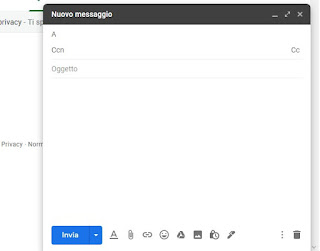
Una volta inserite tutte le caselle di posta elettronica da nascondere, compiliamo il resto dell'email come di consueto e premiamo in basso su Invia per spedire la posta a tutti i destinatari.
Come nascondere destinatari in Outlook online
Se utilizziamo Outlook come servizio di posta elettronica possiamo nascondere i destinatari di una specifica email aprendo il sito del servizio, accedendo con l'account Microsoft in nostro possesso, premere sul pulsante Nuovo messaggio in alto a sinistra, cliccare sul pulsante Ccn e inserire gli indirizzi da nascondere nel nuovo campo.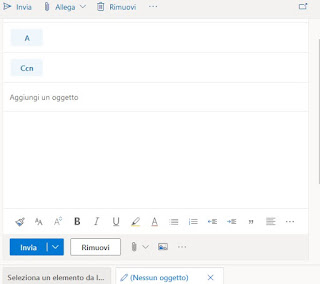
Dopo aver inserito gli indirizzi compiliamo il resto dell'email e premiamo in basso su Invia per spedirla a tutti i contatti.
Come nascondere destinatari in Yahoo! Mail
Altro servizio email molto utilizzato è Yahoo! Mail, che permette di nascondere i destinatari delle email in maniera semplice. Dopo aver aperto il sito effettuiamo l'accesso con un account Yahoo!, premiamo sul tasto Scrivi in alto a sinistra e attiviamo il campo Ccn premendo sul pulsante apposito (nel campo A).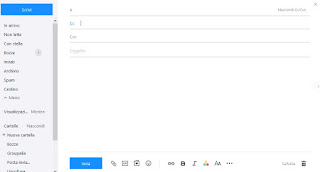
Nel nuovo campo Ccn inseriamo tutti gli indirizzi da nascondere, compiliamo il resto del messaggio e, quando pronti, premiamo in basso su Invia per spedire l'email a tutti i destinatari (che non si vedranno l'un l'altro).
Come nascondere destinatari in Posta per Windows 10
Su Windows 10 possiamo configurare gli account di posta sull'app Posta in Windows 10 come app per Email.Dopo aver aggiunto uno o più account all'app (come visto nella guida linkata in alto) apriamo l'app Posta, clicchiamo sulla voce Nuovo messaggio in alto a sinistra, scegliamo quale account utilizzare (nel campo Da), premiamo sul pulsante Cc e Ccn e inseriamo le email da nascondere nel nuovo campo che comparirà.
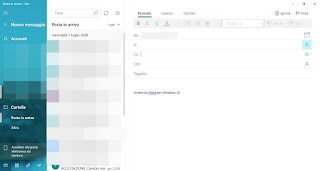
In alternativa possiamo aggiungere anche i contatti presenti nella rubrica di Windows 10, premendo sull'icona a forma di omino nel campo Ccn e inserendo i contatti da raggiungere.
Al termine della compilazione dell'email premiamo in alto a destra sull'icona Invia per spedire il messaggio a tutti i contatti inseriti.
Come nascondere destinatari in Microsoft Outlook (Office)
Se abbiamo un abbonamento a Microsoft 365 o una copia a licenza unica di Office, possiamo nascondere i destinatari delle email anche in Microsoft Outlook, il client di posta professionale integrato nella suite Office.Con Office installato sul nostro computer premiamo in basso a destra sul menu Start, cerchiamo Microsoft Outlook e usiamo le istruzioni per configurare account di posta su Outlook.
Dopo aver configurato gli account da gestire con il famoso client premiamo in alto a sinistra sull'icona Nuovo messaggio di posta elettronica, clicchiamo sull'icona Cc e inseriamo le email da nascondere nel campo Ccn nella nuova finestra che si aprirà.
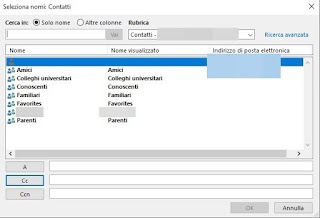
Nella finestra possiamo anche scegliere una delle categorie mostrate o gruppi di contatti, così da impostare automaticamente il Ccn per un gruppo numeroso di destinatari (per esempio colleghi di lavoro o colleghi universitari).
Dopo aver inserito gli indirizzi email da nascondere premiamo su OK, compiliamo il resto del messaggio di posta elettronica e premiamo su Invia.
Come nascondere destinatari in Thunderbird
Se non vogliamo utilizzare Outlook integrato in Office, la prima alternativa valida è Thunderbird, disponibile gratuitamente.Dopo aver scaricato il client e configurati gli account di posta come visto nell'articolo Thunderbird, il programma per le Email su PC più usato e gratuito (di Mozilla), premiamo sul tasto Scrivi, premiamo sul menu a scorrimento presente sul campo A e selezioniamo Ccn.
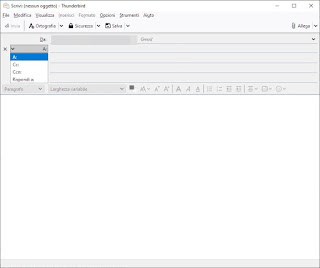
Dopo la modifica aggiungiamo tutti gli indirizzi email da nascondere, compiliamo tutti i campi mancati nel corpo del messaggio quindi premiamo in alto su Invia.
Usare il Ccn è di vitale importanza quando iniziamo a lavorare in un ufficio o iniziamo un corso universitario: per correttezza dobbiamo sempre inserire in Ccn tutti i destinatari, così che nessuno possa finire vittima dello spam (anche inconsapevolmente).
Se riceviamo ancora molti messaggi di spam nonostante l'uso del Ccn, possiamo proteggere la casella email dallo spam.

✍️Posta un commento